این مطلب را با دوستان خود به اشتراک بگذارید

در این مقاله به روشهای برطرف ساختن مشکلات پیش آمده برای دستیار صوتی سیری روی آیفون خواهیم پرداخت و راهکار موجود برای برطرف ساختن مشکلات را بررسی خواهیم کرد.
یکی از بهترین ابزارهایی که همراه با سیستمعامل iOS در اختیار کاربران محصولات اپل قرار میگیرد، دستیار هوشمند سیری است که امکانات و ویژگیهای متعددی نیز به همراه دارد. با این حال ممکن است به دلایل مختلف، عملکرد آن با مشکل مواجه شود.
از زمان معرفی آیفون 4S، دستیار صوتی سیری عضوی جداییناپذیر از آیفون بوده که به مرور راه خود را به محصولات دیگر شرکت اپل همچون آیپد، آیپاد، مک و اپل تیوی هم باز کرده است. این دستیار هوشمند که از فناوریهای پیشرفته هوش مصنوعی و یادگیری ماشینی استفاده میکند، این روزها از هر زمان دیگری کاربردیتر است و امکانات بسیاری در اختیار کاربران قرار میدهد؛ از انجام سادهترین جستوجوها گرفته تا پیدا کردن مکانهای مورد علاقه، رزرو بلیت، مسیریابی و تشخیص نام آهنگ، بدون نیاز به لمس گوشی.
اما در مواقعی ممکن است سیری به فرمان صوتی Hey Siri! واکنش نشان نداده یا در انجام وظایف خود دچار مشکل شود. در این مقاله به بررسی دلایل مختلف بروز مشکلات سیری در آیفون و روشهای حل آن خواهیم پرداخت. با ما همراه باشید.
نسخه iOS دستیار هوشمند سیری تنها روی دستگاههای زیر قابل استفاده است:

در قسمت تنظیمات، وارد قسمت Siri & Search شوید. بررسی کنید که سه گزینه Listen for Hey Siri، Press Side/Home Button for Siri و Allow Siri When Locked حتما فعال باشند. در صورت خاموش بودن این سه گزینه، سیری روی گوشی غیرفعال خواهد شد.
ساعت هوشمند اپل را چطور آنباکس و استفاده کنیم؟
راه اندازی اپل واچ
در بسیاری از موارد، مشکلات سیری ناشی از عدم کارکرد صحیح میکروفون گوشی است. یک بار با نرمافزار ضبط صوت، صدای خود را ضبط کرده و از سلامت میکروفون اطمینان کسب کنید. عدم دریافت صدا میتواند ناشی از مسدود شدن حفرههای میکروفون در پایین گوشی هم باشد که با تمیز کردن برطرف خواهد شد.
عدم پاسخگویی سیری میتواند ناشی از ناهمخوانی زبان مورد تکلم شما با زبان پیشفرض این دستیار صوتی باشد. در تنظیمات گوشی و در قسمت Siri & Search، گزینه Language را بررسی کنید و از انگلیسی بودن آن اطمینان کسب کنید.

بسیاری از کارکردهای سیری بر اساس موقعیت و محل زندگی شماست که یعنی این دستیار صوتی باید به موقعیت مکانیتان دسترسی داشته باشد. جهت اطمینان از این موضوع، به تنظیمات گوشی رفته و وارد بخش Privacy شوید. سپس در قسمت Location Services مطمئن شوید که سیری به موقعیت شما دسترسی دارد.
در همان قسمت Siri & Search در تنظیمات گوشی، دکمه Hey Siri را یک بار روشن و خاموش کنید. در این صورت، آیفون از شما میخواهد که چند بار این عبارت را تکرار کنید تا سیری با صدای شما آشنا شود. پس از اتمام فرایند، سیری بار دیگر به صدای شما پاسخ خواهد داد.
یکی از دلایل احتمالی کار نکردن سیری روی آیفون ممکن است به گزینه Dictation (تبدیل گفتار به متن) باشد. در تنظیمات دستگاه، وارد بخش General و سپس Keyboard شوید. مطمئن شوید که گزینه Enable Dictation فعال است. در صورت ادامه مشکل، یک بار این گزینه را روشن و خاموش کنید.
در صورت روشن بودن حالت Low Power، سیری به فرمان صوتی Hey Siri واکنشی نشان نخواهد داد. برای خاموش کردن این حالت، باید در تنظیمات آیفون به بخش General و سپس Battery رفته و گزینه Low Power Mode را غیرفعال کنید.
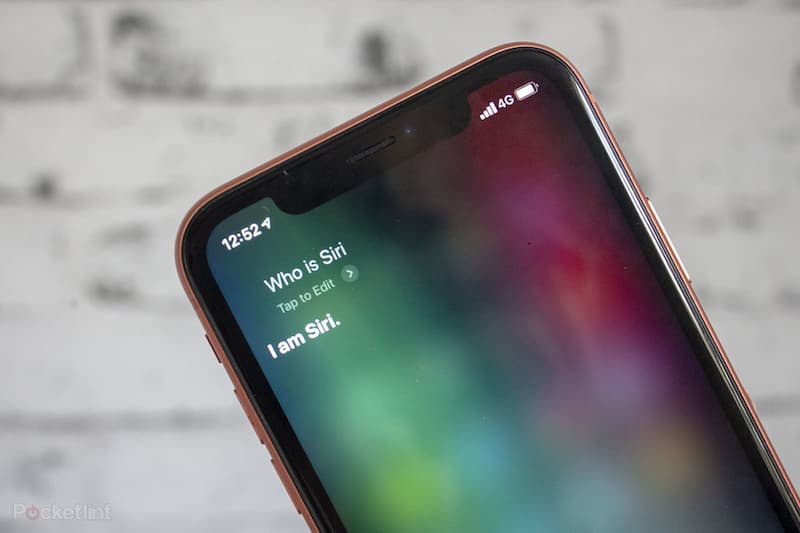
کدام شارژر آیفون بهتر است؟ مطلب زیر را بخوانید:
بهترین شارژر آیفون
راهاندازی مجدد دستگاه به شکل معجزهآسایی میتواند بسیاری از مشکلات را حل کند. امتحان کردن آن برای حل مشکل کار نکردن سیری هم ممکن است موثر باشد. گزینه «Force Restart» به شما اجازه میدهد که تنها با استفاده از دکمههای فیزیکی آیفون، آن را وادار به ریاستارت کنید. طریقه کارکرد این قابلیت در مدلهای مختلف آیفون متفاوت است:
در آیفون 6S و نسل اول آیفون SE
دکمه پاور و هوم را همزمان نگه دارید تا لوگوی اپل روی صفحه ظاهر شود.
بیشتر بخوانید:
سیستم صوتی دالبی دیجیتال چیست؟
در آیفون ۷
دکمه کم کردن صدا و پاور را همزمان نگه دارید تا لوگوی اپل روی صفحه به نمایش درآید.
در آیفون ۸ به بعد
دکمه افزایش صدا را فشار داده و سریع رها کنید. سپس همین کار را با دکمه کاهش صدا انجام دهید. سپس دکمه پاور را فشار داده و آنقدر نگه دارید تا لوگوی اپل روی صفحه ظاهر شود.

ارتقای سیستم عامل iOS ممکن است به حل مشکل کار نکردن سیری روی آیفون کمک کند. اگر گوشی شما به آخرین نسخه این سیستم عامل مجهز نیست، میتوانید به قسمت Software Updates در بخش General تنظیمات گوشی رفته و وضعیت آخرین آپدیت برای گوشی خود را بررسی کنید. در صورت امکان بهروزرسانی، گزینه Install Now را زده و صبر کنید تا گوشیتان به آخرین نسخه iOS آپدیت شود.
امیدواریم راهحلهای بالا در رفع مشکل کار نکردن سیری رو آیفون شما موثر باشند. آیا شما هم با راه حل متفاوتی به نتیجه رسیدهاید؟ با ما و مخاطبان تکنولایف در میان بگذارید.
مقایسه و بررسی تفاوت های دو برند مطرح موبایل:
ایفون بهتر است یا سامسونگ
برای حل مشکل عدم عملکرد درست Siri چه باید کرد؟ روشهای مختلفی وجود دارد که برای مثال میتوان به بهروزرسانی سیستمعامل اشاره کرد.
آیا حالت صرفهجویی در مصرف باتری تاثیری بر عملکرد سیری دارد؟ در صورت روشن بودن حالت Low Power، سیری به فرمان صوتی Hey Siri واکنشی نشان نخواهد داد.

بررسی گوشی سامسونگ اس ۲۴ اولترا به همراه تست گیمینگ و کیفیت دوربین ها